
В наше время современные флагманы, базирующиеся на платформе Android включают в себя достаточный объем встроенного хранилища, использование дополнительных накопителей вовсе не обязательно. Часть производителей уже успели полностью отказаться от лотка microSD, однако устаревшие модели, и аппараты низкого ценового сегмента подвержены нехватке свободного пространства.
Сама система Android и ее файлы занимают большую часть места на внутреннем хранилище, а следом за ними идут приложения, которые постоянно получают обновления, медиаконтент и иные пользовательские данные. Карты microSD предназначены для расширения объёма внутреннего хранилища смартфона, однако не все файлы возможно перебросить на них. Эта статья расскажет о том, как переместить приложения на SD карту в Андроид.

Как с перекинуть фото видео с внутренней памяти Samsung Galaxy A51 на Флешку?
Начальные шаги для переноса с памяти телефона на карту памяти на Android
Смартфоны нуждаются в достаточном объеме свободной встроенной памяти для корректной работы. Если захламлять внутреннюю память большим количеством ненужных файлов, которые могут уместиться на карте памяти или даже в облачном хранилище, то устройство начнет заметно подтормаживать.
С чего начать
Для начала необходимо убедиться, что флешка физически находится в устройство и корректно работает. В настройках смартфона следует найти раздел «память», и убедиться, что телефон видит флешку. В зависимости от версии Android, а также фирменной оболочки производителя, расположение данного параметра может разниться.
Далее стоит определиться, какие конкретно данные будут подвержены переносу. Выбор придется делать из пользовательских приложений и файлов, поскольку предустановленные программы не подвержены переносу.
Процесс полного переноса программ на флеш-накопитель невозможен, доступно только частичное перемещение. Если речь идет о приложениях большого размера, например, ресурсоемких игр, то они оставляют значительный след во внутренней памяти вне зависимости от переноса.
Необходимо учесть, что не каждое устройство может поддерживать перенос программ на флеш-накопитель.
Это допускается только, когда производитель устройства предусмотрел эту возможность. В противном случае останется лишь довольствоваться переносом пользовательских файлов.

Как перенести с памяти телефона на карту памяти
Как перенести приложения на SD карту на Андроиде — эти вопросом задаются все пользователи, которым посчастливилось столкнуться с проблемой нехватки памяти. Проблема распространенная, но не каждый пользователь знает ее решение.
В операционной системе Android существует все необходимое программное обеспечение, чтобы без особых проблем освободить часть встроенной в устройство памяти. Однако помимо системных возможностей, можно найти различный сторонний софт, которые позволит переместить приложения на устройствах без поддержки переноса.
Перекинуть фотографии, видео или текстовые файлы на флешку — это вообще не проблема. Потребуется лишь минута свободного времени и немного памяти на внешнем накопителе. А сам процесс осуществляется из файлового менеджера, который встраивает производитель устройства.
Чтобы переместить приложения при помощи стороннего софта, необходимо наличие прав суперпользователя (root).
Обычно производители смартфонов не предоставляют root права «из коробки», а самостоятельное получение root прав может привести к потере гарантийного периода.
Какие приложения можно переносить на карту памяти
Как уже говорилось, не все телефоны позволяют использовать дополнительный накопитель для переноса приложений из внутреннего хранилища, однако это касается и самих приложений. Бывают и такие, которые могут работать только на встроенном пространстве смартфона.
Зачастую это зависит от потребностей самой программы. Если ей необходимы системные файлы, то она сможет работать только находясь во встроенной памяти. Некоторые приложения требуют прав суперпользователя (root), они могут работать некорректно, если их установить на встроенное хранилище.
С обычными программами из магазина приложений ситуация неоднозначная. Большинство из них переносятся без проблем, а некоторые могут полностью потерять работоспособность. Дело в том, что автор может не предусмотреть перенос в процессе разработки, что ожидаемо повлечет за собой неприятные последствия для пользователей.

Стоит отметить, что некоторые приложения позволяют переместить на карту памяти только кэш, который как раз занимает большую часть памяти на Android устройствах. Это рациональное решение, поскольку кэшированным данным не требуется быстрая скорость чтения/записи, приложения их трогают только в случае действительной необходимости.
Пошаговая инструкция по переносу с памяти телефона на карту памяти
Так как же с памяти телефона переместить данные на карту памяти? Перебросить пользовательские файлы и перевести приложения на дополнительное хранилище — это две разные задачи, поскольку файлы можно просто скинуть на флешку, а вот с приложениями так не поступишь.
Приложения
Каждый смартфон на Android имеет прошивку, которую предусмотрел производитель смартфона. Однако помимо этого, сама операционная система имеет множество версий, поэтому инструкция по перемещению приложений будет обобщенная.
Существует два официальных способа, первый — ручной, второй — автоматический, это когда телефон самостоятельно использует карту памяти, чтобы освободить внутреннюю. Но следует учитывать, что последний актуален только на Android 6 или выше.
Карты памяти работают значительно медленнее, чем внутренняя память устройства, это может стать причиной торможения ресурсоемких приложений. Лучше использовать карты памяти с высокой пропускной способностью.
Ручной
Этот способ подразумевает самостоятельный перенос приложений на дополнительное хранилище.

- Сначала следует перейти в настройки смартфона.
- Найти раздел, где показаны все установленные приложения на смартфоне.
- Нажать на приложение, которое будет подвержено переносу.
- Откроется окно, где нужно найти пункт, который предлагает переместить программу. Он позволит ее перекинуть как на флеш-накопитель, так и обратно.
Автоматический
Как переключить память телефона на карту памяти

Первая и самая главная причина переноса файлов на карту памяти – освобождение места в памяти телефона. Наверняка вы знаете, что быстродействие вашего смартфона во многом зависит от того, сколько свободной памяти есть в его памяти. В идеале, внутри основного хранилища должно быть не менее 2-3 ГБ свободной памяти для корректной работы. Зачем еще переносить файлы на SD-карту.
Зачем переносить файлы и приложения с внутренней памяти на карту SD
- Вторая причина – удобство. После длительной работы в памяти смартфона скапливается большое количество файлов и приложений, сортировать которые по папкам становится неудобно. Поэтому лучший способ «разгрузить» встроенное хранилище – перетащить часть файлов на накопитель и рассортировать по разделам.
- Еще одна причина переноса файлов с внутренней памяти на SD-карту – защита данных. Например, если ваш телефон сломается или начнет работать с неполадками, то вы можете потерять доступ к файлам, хранящимся на внутренней памяти. Поэтому, перенеся все данные на накопитель, вы защитите информацию от возможной потери.
Но есть у этого действия и определенные недостатки:
- Во-первых, карты работают медленней внутренней памяти, поэтому перенесенные игры и файлы могут работать медленнее. Чтобы смартфон не сильно потерял в быстродействии, рекомендуем выбирать карты со скоростью работы не менее 10 МБ/с. Чем выше этот показатель, тем лучше.
- Во-вторых, перемещенные файлы перестают работать, как только вы извлекаете накопитель из корпуса девайса. А когда вы вставите накопитель обратно, хранящиеся на нем данные могут глючить и выдавать сбои.
Как перевести память телефона на карту памяти
Есть несколько способов перенести файлы с внутренней памяти на SD-карту. Очень просто выполнить эти действия через настройки телефона. Если же вы собираетесь переносить системные приложения, то для этого может понадобиться установка сторонних приложений и получение прав суперпользователя. Но обо всем по порядку.
Через «Настройки»
Все очень просто:
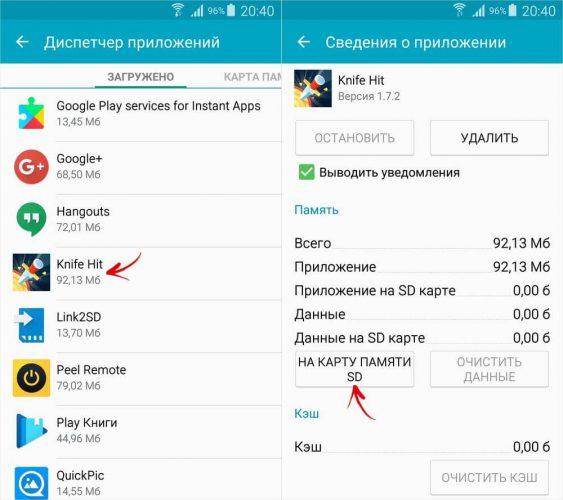
- Открываем настройки устройства.
- Выбираем пункт «Приложения».
- После того как вы выбрали приложение, которое необходимо перенести, нажмите на него.
- В настройках приложения найдите и выберите пункт «Перенести на MicroSD».
- После нажатия подождите пару минут, и все файлы будут перенесены на накопитель.
Такой способ удобен тем, что все действия выполняются в несколько шагов и без установки сторонних программ.
С помощью системных средств
У пользователей смартфонов на Андроид 6.0 и выше появилась возможность перетаскивать файлы с помощью системных средств, не скачивая дополнительные утилиты. Алгоритм действий зависит от марки смартфона, но в целом процедура следующая:
- Откройте настройки и перейдите в «Приложения».
- Выберите в открывшемся списке выберите нужное и откройте его касанием.
- Далее выберите «Хранилище» и нажмите «Изменить».
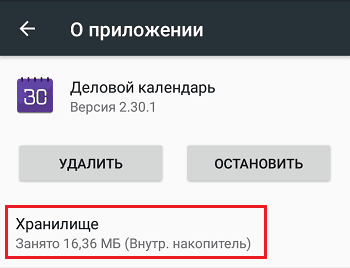
Обратите внимание! На разных моделях смартфонов вместо кнопки «Хранилище» может быть клавиша «Память» или «Перенести на SD».
Перенос данных с помощью приложений
В интернете есть большое количество утилит, позволяющих перетаскивать файлы на накопитель. Алгоритм работы с ними примерной следующий:
- Устанавливаете приложение.
- Переходите в меню, выбираете нужную программу.
- После этого необходимо кликнуть на клавишу «Перенести» или «Отправить» и дождаться, пока процедура завершится.
Может быть такое, что после перемещения телефон потребуется перезагрузить (об этом должно быть сказано в описании софта).
Как переключить память телефона на карту памяти с помощью компьютера
Если вы планируете перенести большое количество файлов и программ, то быстрей всего это можно сделать с помощью компьютера или ноутбука. Алгоритм следующий:
- Подсоедините телефон к компьютеру с помощью USB-кабеля.
- После откройте смартфон с помощью проводника и выберите необходимые файлы, затем перетащите их.
- Далее вставьте в компьютер «флешку» и перекиньте все файлы на нее.
Бонус: 5 лучших приложений для переноса данных
Одним из наиболее легких способов переносить файлы на карту памяти является установка сторонних приложений.
Link2SD
Популярная бесплатная утилита, для работы которой не требуется наличия рут-прав и прав суперпользователя. И это не влияет на функциональность программы.
Для корректной работы на ней необходимо создать специальный раздел, используемый в качестве памяти для файлов. Создать его можно следующим образом:
- Отключите телефон, и включите его, зажав вместе с кнопкой включения клавиши изменения громкости. В зависимости от модели смартфона алгоритм запуска рекавери может отличаться. Перед отключением телефона узнайте, как выполнить эту процедуру на вашем гаджете.
- После включения мы попадаем в меню рекавери. Кликните на «Advanced», и тапните по клавише «Partition SD Card».
- Выберите тип файловой системы (рекомендуем EXT3). Заполните остальные поля на экране и кликните на «Swipe to Partition».
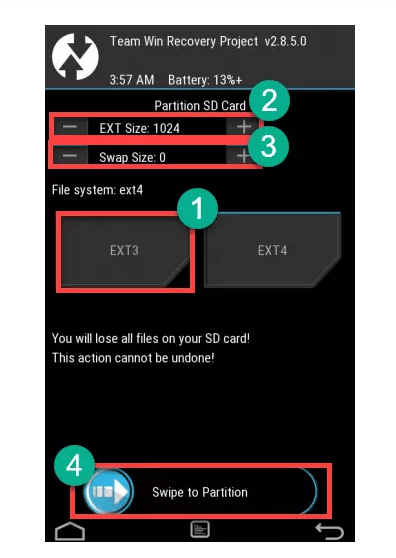
- Дождитесь завершения этапа, а затем перезагрузите устройство. После включения девайса можете приступать к перетаскиванию файлов на карту памяти.
- Перейдите в приложение Link2SD, нажав на соответствующий значок на рабочем столе. На экране появится список приложений, выберите нужное и в открывшемся меню кликните по клавише «Сослать».
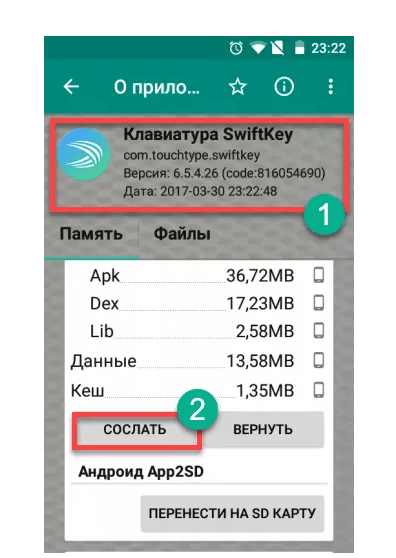
- На последнем этапе необходимо выбрать файлы для переноса и нажать «ОК».
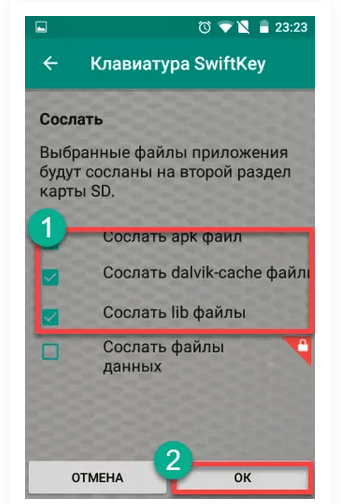
Дальнейшие действия приложение выполнит само. Кстати, перенос файлов – не главная функция Kink2SD, т.к. программа способна всесторонне управлять приложениями (при наличии прав суперпользователя).
AppMgr III
Еще одно приложение, скачать которое можно в Гугл Плей.
AppMgr отличает интуитивно понятным меню и наличием русифицированного интерфейса, что значительно упрощает работу с программой. Для переноса файлов необходимо выполнить несколько действий:
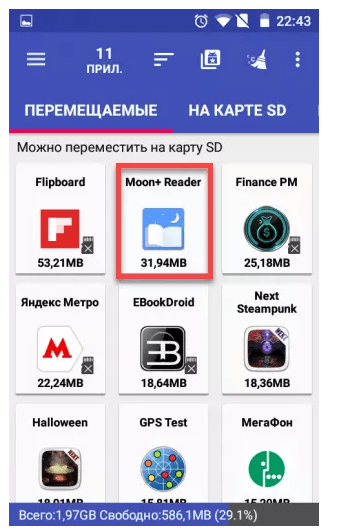
- Скачайте программу в Play Market. Затем откройте ее, кликнув по ярлыку на рабочем столе.
- На экране появился список приложений. Удерживайте палец на программе (которую хотите перекинуть) до появления меню.
- В открывшемся окне нажимаем «Переместить приложение».
Дальнейшие действия устройство выполнит автоматически. По завершении процедуры вам остается перезагрузить девайс, чтобы изменения сохранились.
AppMgr III способен не только переносить приложения, но и чистить кэш, замораживать программы и удалять их с памяти телефона.
FolderMount
Сервис, предназначенный для полного переноса приложений на карту памяти вместе с кэшем. Для полноценной работы FolerMount вам потребуется получить рут-права.
При наличии рут-прав вы сможете работать даже с системными приложениями, однако делать это следует осторожно, чтобы не повредить работу устройства.
Для переноса файлов следуйте простой инструкции:
- После запуска программы активируйте рут-права.
- Теперь кликните на «+», расположенный в верхнем углу дисплея.
App2SD
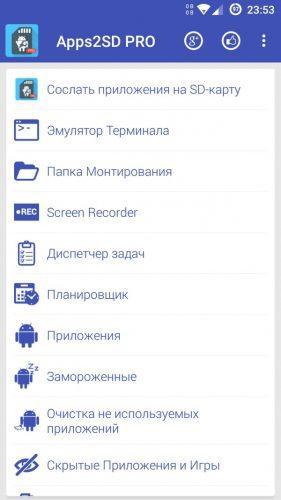
Удобный инструмент, который позиционируется, как «все-в-одном». App2SD способен перетаскивать как маленькие, так и громоздкие файлы, предварительно создав на карте системный раздел. Интерфейс утилиты простой и интуитивно понятный, поэтому проблем при использовании не возникнет. Помимо основной функции Apps2SD способен выполнять следующие задачи:
- включать и отключать программы;
- ссылать новые установленные и обновленные файлы;
- исправлять права доступа на 2 разделе;
- записывать экран для KitKat;
- усыплять приложения – когда дисплей устройства отключается для сохранения памяти.
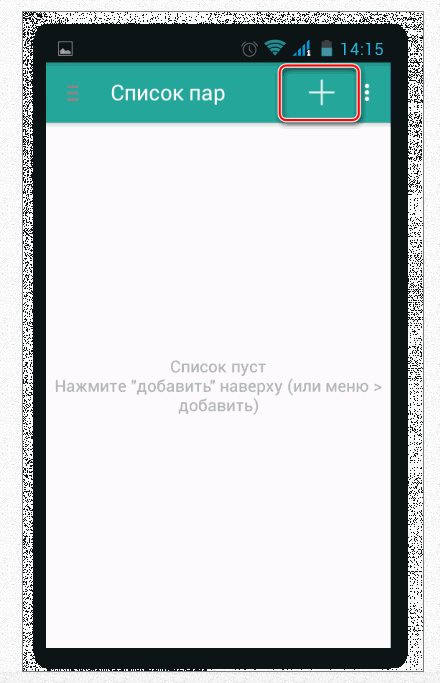
- В поле «Имя» необходимо вписать название приложения, которое вы хотите перекинуть на карту памяти.
- В поле «Источник» вводим адрес папки с кэшем этого приложения.
- «Назначение» – это адрес папки, в которую планируется перенести файл.
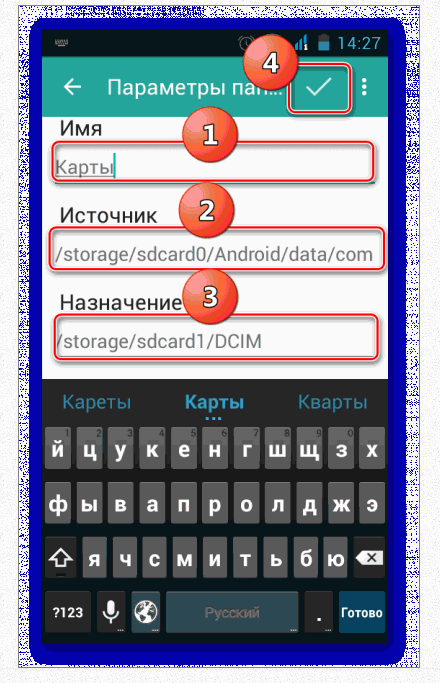
- Когда все параметры будут введены, нажмите на галочку, расположенную в верхней части дисплея.
Переместить в SD Card
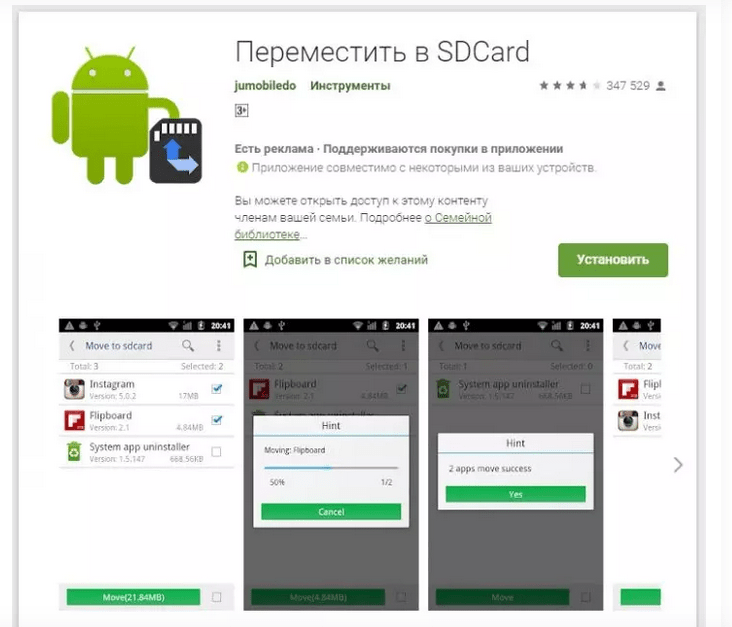
Еще один простой способ перевести память смартфона на накопитель – воспользоваться приложением «Переместить в SDCard». Она простая и удобная в использовании, не занимает много места в памяти устройства:
- Скачайте SDCard.
- В меню перейдите во вкладку «Переместить на карту».
- Поставьте галочку напротив нужного приложения и кликните по клавише «Переместить», расположенной в нижней части экрана.
- Открылось окно с информацией, оповещающей о переносе файлов.
По завершению процедуры приложение будет перенесено в память накопителя. Кстати, при необходимости можно выполнить и обратное действие, кликнув по пункту «Переместить во внутреннюю память» (на случай, если вы захотите вернуть приложение в основное хранилище).
Отправить на SD-карту
Удобная утилита, позволяющая копировать или переносить файлы из любых приложений на SD-карту.
Если вы ранее не работали с этим приложением, то рекомендуем сначала выполнить копирование и только затем переместить файл. Такое действие требуется, чтобы вы могли убедиться в корректной работе приложения, т.к. оно может функционировать с неполадками.
Пользоваться программой очень легко:
- Нажмите на меню «отправить» или «Поделиться», выбрав соответствующее приложение.
- Нажмите «SD-карта».
- Теперь выберите любой каталог на накопителей и кликните по клавише «Скопировать сюда».
- Если после копирования вы смогли легко найти файлы на карте памяти, можете приступать к перемещению.
Также приложение разрешает пользователю разбирать файлы на SD-карте и разлагать их по папкам.
| Наименование | Описание | Цена | Рейтинг |
| Link2SD | Качественная утилита с простым интерфейсом и большими возможностями. Работает даже на старых девайсах. | Бесплатно | ★★★★★ |
| AppMgr III | Бесплатное приложение, способное переносить даже громоздкие файлы. Перемещенные данные сортируются в папках. | Бесплатно | ★★★★ ★ |
| FolderMount | Сервис, позволяющий переносить файлы вместе с кэшем. | Бесплатно | ★★★ ★★ |
| App2SD | Многофункциональное приложение, которое помимо своей основной задачи имеет ряд других возможностей. | Бесплатно | ★★ ★★★ |
| Переместить в SD Card | Программа с простым интерфейсом, хорошей скоростью перемещения и возможностью работать с системными файлами. | Бесплатно | ★ ★★★★ |
Источник: tarifkin.ru